购买了苹果MAC电脑后,怎么将原来windows电脑上的文件数据一键传输到MAC设备上呢,今天小编为大家带来了一款名为:windows迁移助理的电脑换机软件,它是苹果官方推出的在windows电脑上运行的一款可帮助您迁移运行 Windows 的 Windows PC 上的数据的软件,用户在安装后将自动启动,然后软件可将 Windows PC 上的通讯录、日历、电子邮件账户和其他内容传输(拷贝)到 Mac 上的适当位置。同时在迁移之前用户需要在两台电脑上进行相关设备操作才可以完美地按照用户的意愿进行合理正确的数据迁移,其设置方式在下文中有所阐述。并且在迁移开始时最好将两台电脑上其它运行程序关闭,以便软件能够正常执行相关操作命令。另外windows迁移助理支持多种语言,其中就包括中文,国内用户们可以轻松使用,有需要的用户可以在本站免费下载使用。

windows迁移助理设置方式
在两台电脑上:
安装最新的操作系统更新:在 Mac 上安装最新的 macOS 更新,并在 PC 上安装最新的 Windows 更新。
如果安装了防病毒软件、防火墙软件或 VPN 软件,请关闭这类软件,直到完成信息传输为止。
确保无线局域网已打开。
如果 Mac 运行的是 macOS Sonoma 或更高版本,这应该足以让“迁移助理”连接和传输信息。如果不是,请通过无线局域网或以太网将 Mac 和 PC 连接到同一网络。或者,也可以使用以太网线缆直接将两台电脑连接起来。
如果旧 PC 不支持低功耗蓝牙,“迁移助理”可能会提示需要使用低功耗蓝牙适配器才能继续。市面上很容易买到可连接到 PC 上 USB 端口的蓝牙适配器。
windows迁移助理使用简介
在 windowsPC 上在本站下载并安装 Windows 迁移助理 。
在 Mac 上,从“应用程序”文件夹的“实用工具”文件夹中打开“迁移助理”。要直接打开“实用工具”文件夹,你可以从“访达”的菜单栏中选取“前往”>“实用工具”。或者使用“聚焦”来搜索“迁移助理”。
按照屏幕上的说明操作,直到系统询问你想要怎样传输信息。选择“从 Windows PC”,然后点按“继续”:
Mac 上的“迁移助理”:“从 Windows PC”传输
当 Mac 显示代码并提示你在 PC 上输入这个代码时,请在 PC 上打开 Windows 迁移助理。
在 PC 上,按照屏幕上的说明操作,直到系统提示你输入 Mac 上显示的代码。输入这个代码,然后点按“继续”:
PC 上的“迁移助理”:“Enter Code”(输入代码)
然后,“迁移助理”开始尝试连接到你的 Mac:
PC 上的“迁移助理”:“Looking for Mac...”(正在查找 Mac...)
在“迁移助理”建立连接后,请按照以下步骤传输你的信息。
windows迁移助理传输失败原因
确保你已在 Mac 上安装了最新的 macOS 更新,并在 PC 上安装了最新的 Windows 更新。然后,确保你在 PC 上使用的是 Windows 迁移助理的正确版本。
如果你在任一电脑上安装了防病毒软件、防火墙软件或 VPN 软件,请在使用“迁移助理”之前关闭这类软件。
要检查是不是存在可能阻止成功传输信息的问题,请使用 PC 上的“检查磁盘”(chkdsk) 实用工具:
右键点按“开始”按钮,然后点按“运行”。
键入 cmd此时将打开命令提示符窗口。
在提示符处,键入 chkdsk,然后按下 Enter 键。
如果实用工具发现问题,请键入 chkdsk drive: /F,其中 drive 是代表 Windows 启动磁盘的字母,例如 C。
按下 Enter 键。
在提示符处,键入 Y,然后重新启动 PC。
重复这一过程,直至检查磁盘实用工具报告没有问题。如果这个实用工具无法修复发现的所有问题,则你的 PC 可能需要检修。
如果你无法解决这个问题,请使用外置储存设备或文件共享功能将重要数据从 PC 拷贝到 Mac。
支持哪些数据传输
传输到“邮件”App:Outlook 和 Windows Mail 中的电子邮件和电子邮件设置。
传输到“通讯录”App:“人员”(Windows 10 或更高版本)、Outlook 和个人目录内“联系人”文件夹中的联系人。
传输到“日历”App:“日历”(Windows 10 或更高版本)和 Outlook 中的约会。
传输到“提醒事项”App:Outlook 中的任务。需要迁移到运行 macOS Ventura 或更高版本的 Mac。
分别传输到“音乐”App、“播客”App、“图书”App 和 TV App:音乐、播客、有声书以及影片/电视节目。
传输到 Safari 浏览器:Chrome、Edge、Firefox、Internet Explorer 和 Safari 浏览器中的主页和书签。
传输到“系统设置”或“系统偏好设置”:自定义的桌面图片、语言设置和位置设置。如果 Mac 运行的是 macOS Ventura 或更高版本,则还会传输已知的无线局域网。
传输到个人文件夹:你的个人目录中的文稿及其他文件。照片也会移到这个文件夹,你可以手动将这些照片添加到“照片”App 中,也可以让“照片”在 Mac 中搜索要导入的照片。
传输到个人文件夹的“共享”文件夹:系统磁盘(通常是 C 盘)和其他可用磁盘中的非系统文件和文稿。需要以管理员身份登录 PC 来使用“迁移助理”。
- 文件管理软件
-
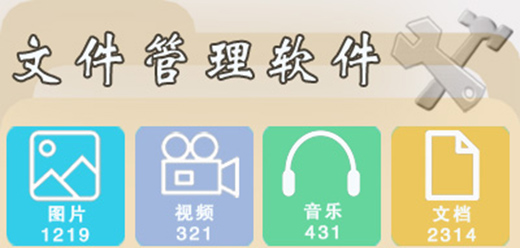 更多 (71个) >>电脑文件管理软件大全 随着我们的时代不断发展,线上办公不断成为常态化,我们电子设备中的文件也在不断的增多,无论是什么工作,都会有着各种各样的文件需要处理,如果没有进行好好分类管理,就很容易出现一团乱麻找不到想要文件的现象,这个时候我们就需要一款好用的文件管理软件来帮助我们进行操作,那么现在市面上都有哪些好用的文件管理软件可以下载呢?这里小编就给大家推荐一些常用的电脑文件管理软件,比如XYplorer、飞梭文件管理器、tablacus explorer等等,有需要的用户就来下载吧。
更多 (71个) >>电脑文件管理软件大全 随着我们的时代不断发展,线上办公不断成为常态化,我们电子设备中的文件也在不断的增多,无论是什么工作,都会有着各种各样的文件需要处理,如果没有进行好好分类管理,就很容易出现一团乱麻找不到想要文件的现象,这个时候我们就需要一款好用的文件管理软件来帮助我们进行操作,那么现在市面上都有哪些好用的文件管理软件可以下载呢?这里小编就给大家推荐一些常用的电脑文件管理软件,比如XYplorer、飞梭文件管理器、tablacus explorer等等,有需要的用户就来下载吧。 -
-

小狗PE资源管理器官方版 1.46M
查看/简体中文v1.13.1 -

Open Multiple Files(文件多开器) 1.41M
查看/简体中文v3.1 -

q-dir多窗口文件管理器 1.02M
查看/简体中文v12.43 -

丹青文件管理系统官方版 276.15M
查看/简体中文v9.5 -

windows迁移助理 59.82M
查看/多国语言[中文]v3.0.1.0 -

Syncthing(文件夹同步工具) 11.28M
查看/简体中文v2.0.12 -

FileSplit官方版 237K
查看/英文v2.34 -

one commander中文版 63.1M
查看/简体中文v3.104.1.0 -

NetworkOpenedFiles(共享文件监控软件) 74K
查看/英文v1.63 -
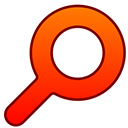
everything绿色免安装版 3.33M
查看/简体中文v1.5.0.1400a -

InnoExtractor2025中文版 3.57M
查看/简体中文v11.2.0.157 -

XYplorer资源管理器 6.45M
查看/简体中文v27.20.0700官方版 -

Suite荣耀手机助理 44.47M
查看/简体中文v11.0.0.724 -

RealTimeSync(自动同步软件) 19.56M
查看/简体中文v14.5 -

水淼文件改名王 4.17M
查看/简体中文v3.0.0.0 -

Alternate Archiver(电脑文件分类整理工具) 4.25M
查看/简体中文v4.720
-
发表评论
0条评论软件排行榜
- 1acrobat dc 2020中文版 v2020.013.20066免激活版
- 2enfocus pitstop pro 2023中文版 v23.0.1476293 32位64位
- 3advanced renamer(文件批量重命名) v4.19
- 4批量改名帮手 v1.0绿色版
- 5菲菲更名宝贝之得意非凡官方版 v5.0绿色版
- 6批量改名大师绿色版 v1.9.0
- 7dupeGuru(重复文件清理神器) v4.3.1官方版
- 8duplicate file finder plus(文件查重软件) v21.0.087.0
- 9Fairdell HexCmp2中文版 v2.34.2
- 10WinMD5Sum(MD5校验工具) v1.01.55绿色版
热门推荐
 金山文档修复免费版 v2020.11.5.59官方版19.4M / 简体中文
金山文档修复免费版 v2020.11.5.59官方版19.4M / 简体中文 FileSplit官方版 v2.34237K / 英文
FileSplit官方版 v2.34237K / 英文 renamer pro中文版 v7.8.0.2官方版4.91M / 简体中文
renamer pro中文版 v7.8.0.2官方版4.91M / 简体中文 wincatalog文件索引软件 v2024.15.0.1116112.51M / 多国语言
wincatalog文件索引软件 v2024.15.0.1116112.51M / 多国语言 Recovery for Excel v6.0官方版1.25M / 简体中文
Recovery for Excel v6.0官方版1.25M / 简体中文 winchm pro汉化版 v5.5517.37M / 简体中文
winchm pro汉化版 v5.5517.37M / 简体中文 PDF分割剪切器 v2.34.11M / 简体中文
PDF分割剪切器 v2.34.11M / 简体中文 soft4boost dup file finder(重复文件查找删除工具) v9.9.9.505官方版13.17M / 英文
soft4boost dup file finder(重复文件查找删除工具) v9.9.9.505官方版13.17M / 英文 sejda pdf desktop(多功能PDF管理软件) v7.8.2286.99M / 英文
sejda pdf desktop(多功能PDF管理软件) v7.8.2286.99M / 英文 傲软PDF编辑器电脑版 v2.14.1.0官方版886K / 简体中文
傲软PDF编辑器电脑版 v2.14.1.0官方版886K / 简体中文



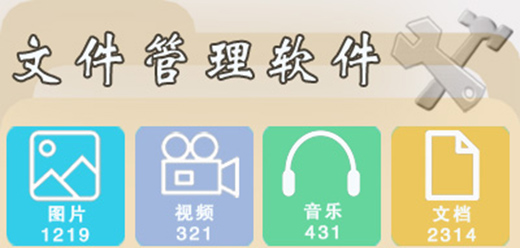









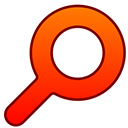







 金山文档修复免费版 v2020.11.5.59官方版
金山文档修复免费版 v2020.11.5.59官方版 renamer pro中文版 v7.8.0.2官方版
renamer pro中文版 v7.8.0.2官方版 wincatalog文件索引软件 v2024.15.0.1116
wincatalog文件索引软件 v2024.15.0.1116 Recovery for Excel v6.0官方版
Recovery for Excel v6.0官方版 winchm pro汉化版 v5.551
winchm pro汉化版 v5.551 PDF分割剪切器 v2.3
PDF分割剪切器 v2.3 soft4boost dup file finder(重复文件查找删除工具) v9.9.9.505官方版
soft4boost dup file finder(重复文件查找删除工具) v9.9.9.505官方版 sejda pdf desktop(多功能PDF管理软件) v7.8.2
sejda pdf desktop(多功能PDF管理软件) v7.8.2 傲软PDF编辑器电脑版 v2.14.1.0官方版
傲软PDF编辑器电脑版 v2.14.1.0官方版 赣公网安备36010602000168号
赣公网安备36010602000168号